Sind Sie jemals auf die Situation gestoßen, in der Sie Angst haben, alle wichtigen Daten von Ihren Samsung-Geräten zu verlieren?
Wenn ja, dann kann ich wissen, dass Sie sich so schlecht gefühlt haben, als Sie eine Datenverlust-Situation auf Ihrem Mobiltelefon erfahren haben.
Allerdings möchte niemand seine wesentlichen Daten von ihren Android-Geräten verlieren, egal was die Marke ist. Auch ich habe viel gelitten, nachdem ich alle meine Daten von meinen Handys gelöscht habe.
Nun, wir werden uns zu diesem Thema nur auf die Frage konzentrieren, wie Sie Daten oder Dateien von Samsung Galaxy S9 / S9 + sichern und wiederherstellen können.
Wie Sie wissen, hat das Samsung Galaxy S9 / S9 + diesen Monat nur gestartet und es viele Nutzer zu kaufen. Es ist einzigartig im Design und einige zusätzliche Funktionen im Vergleich zu seinem Vorgängermodell. Dies ist jedoch die Tatsache, dass Samsung Galaxy S9 / S9 + hat positive Resonanz von Kunden.
Aber warten Sie einen Moment, obwohl dies ein neues Gerät ist, aber es gibt Probleme damit, die Ihren Genuss unterbrechen können. Dies ist auch die Tatsache, dass alle Daten, die Sie auf Ihrem Gerät haben, jederzeit ohne Andeutung verloren gehen können und Sie nicht einmal wissen, wie.
Diese Daten können nützlich sein und einige werden möglicherweise nicht, aber wenn Sie eine Sicherung aller dieser Daten von Ihrem Gerät erstellen, kann es für Sie nur in solchen unerwünschten Situationen hilfreich sein.
Lassen Sie uns also wissen, warum das Sichern von Daten für jeden Android-Nutzer wichtig ist und wie es ohne Datenverlust funktioniert.
Grund für die Sicherung von Android-Daten
Nun, wenn wir zu dem Thema kommen, warum alle wichtigen Daten an einem sicheren Ort gesichert werden müssen, gibt es mehrere Gründe. Es ist nicht nur wichtig, Samsung Galaxy S9 / S9 + oder Samsung S8 zu sichern, sondern es ist für jeden Android-Benutzer zwingend notwendig, eine Sicherungskopie seiner wichtigen Daten zu erstellen.
Der allererste Grund für das Erstellen eines Backups besteht darin, dass Sie die Situation bei Datenverlusten aufgrund eines Telefonabsturzes besser verwalten können. Es hilft Ihnen, Daten leicht und ohne Sorgen zu finden.
Zweitens, wenn Ihr Gerät von Malware oder bösartigen Viren angegriffen wird, können Ihre Daten verloren gehen und Sie wissen vielleicht nicht einmal davon. Daher ist auch hier das Erstellen von Backups wichtig, damit Sie sich entspannen können.
Drittens müssen Sie möglicherweise einen Werksreset durchführen oder Ihre Speicherkarte muss formatieren und Sie können alle Ihre Daten verlieren. Aber Backup kann Ihnen helfen, die Situation zu bewältigen.
Es ist also immer ein kluger Gedanke, alle wichtigen Daten von Ihren Samsung Galaxy-Geräten zu sichern und an einem sicheren Ort zu verwahren.
So sichern Sie das Samsung Galaxy S7 auf Google Drive
Viele Benutzer stellen diese Frage im Allgemeinen, wie Sie S7-Daten auf Google Drive sichern, damit sie keinen Datenverlust auf ihren Geräten erleiden müssen. Nun, dafür müssen Sie die folgenden Schritte befolgen:
- Klicken Sie auf der Startseite auf Apps
- Klicken Sie nun auf Einstellungen und dann auf Backup und Reset
- Danach klicken Sie auf Backup my data switch um ein- und auszuschalten
- Nachdem der Schalter eingeschaltet wurde, drücken Sie Backup-Konto
- Hier müssen Sie auf den richtigen Account zugreifen
- Klicken Sie zuletzt auf Automatische Wiederherstellung wechseln auf ein oder aus
Das ist es…
Wie stelle ich mein Android-Handy von einem Sicherung wieder her?
Sie können problemlos alle Daten in Ihrem Google-Konto von Ihrem Gerät aus sichern. Und danach können Sie alle diese Daten auf dem ursprünglichen Gerät oder wo immer Sie möchten wiederherstellen.
Sie sollten jedoch nicht vergessen, dass jedes Gerät anders ist, so dass das Wiederherstellen von Daten von jedem Gerät und seiner Version abweichen kann. Vergessen Sie außerdem nicht, dass Sie eine Sicherung von einer höheren Android-Version auf eine niedrigere Version nicht wiederherstellen können. Befolgen Sie die Schritte zum Wiederherstellen des Android-Telefons aus dem Backup.
Zuerst müssen Sie ein Backup-Konto hinzufügen und dafür müssen Sie:
- Gehe zu den Einstellungs-Apps auf deinem Gerät
- Dort klicken Sie auf System-Backup und klicken Sie auf die Option Account hinzufügen
- Falls erforderlich, geben Sie die Geräte-PIN oder das Passwort ein
- Jetzt melden Sie sich in Ihrem Konto an, das Sie für die Sicherung hinzufügen möchten
So sichern und wiederherstellen Sie Kontakte auf der SD-Karte
Um die Kontakte auf der SD-Karte wiederherzustellen, müssen Sie die folgenden Schritte sorgfältig ausführen. Zuerst müssen Sie alle Kontakte sichern und wiederherstellen, lassen Sie uns, wie es funktioniert.
Sichern Sie Kontakte auf SD-Karte
- Wechseln Sie auf dem Startbildschirm zu einer leeren Stelle, um das Apps-Fach zu öffnen
- Klicken Sie dann auf Kontakte> Menü> Einstellungen
- Falls erforderlich, klicken Sie auf Kontakte zum Anzeigen> Alle Kontakte
- Jetzt müssen Sie hier auf Kontakte importieren / exportieren> Auf SD-Karte exportieren klicken
- Hier müssen Sie den Dateinamen in der Popup-Nachricht überprüfen
- Klicken Sie nun auf OK, um zu bestätigen
- Endlich erhalten Sie eine Nachricht, dass der Kontakt exportiert wird
Führen Sie anschließend die folgenden Schritte aus, um Kontakte wiederherzustellen. Schnell müssen Sie den gleichen Prozess wie beim Sicherung durchführen.
Kontakte auf SD-Karte wiederherstellen
Dieser Vorgang wird automatisch ausgeführt, wenn Sie sich das nächste Mal in Ihrem Google-Konto anmelden.
- Wechseln Sie auf dem Startbildschirm zur leeren Stelle und öffnen Sie das Apps-Fach
- Klicken Sie auf Kontakte> Menü> Einstellungen
- Klicken Sie auf Kontakte zum Anzeigen> Alle Kontakte
- Klicken Sie hier auf Kontakte importieren / exportieren> Von SD-Karte importieren
- Dann überprüfen Sie die Datei und klicken Sie auf OK
- Endlich erhalten Sie eine Nachricht, dass Ihre Kontakte importiert warden
Methoden zum Sichern und Wiederherstellen von Samsung Galaxy S9 / S9 + ohne Datenverlust
Dies ist ein wichtiger Teil dieses Blogs, da jeder wissen möchte, wie er Daten von seinen Geräten sichert und wiederherstellt. Es ist jedoch einfach für Benutzer, ihre Samsung-Daten ohne Probleme und Aufwand zu sichern.
Auch das ist einer der wichtigen Teile, wenn Sie ein Android-Gerät haben. Sie können alle wichtigen Daten auf dem Samsung Galaxy S9 / S9 + auf dem Computer sichern. Nun, dank den Entwicklern und YouTubern, dass sie mehrere Möglichkeiten zum Backup wichtiger Daten auf Ihren Geräten geschaffen haben. Sehen wir uns nun an, wie Sie Dateien von Samsung Galaxy S9 / S9 + und mehr effektiv sichern und wiederherstellen können …
Methode 1: Sichern und Wiederherstellen von Android-Dateien über Google
Sie haben vielleicht bemerkt, dass Sie eine Option zum Hinzufügen eines Kontos haben, wenn Sie Ihre Daten auf Ihrem Android-Gerät sichern möchten. Das Hinzufügen eines Kontos gibt Ihnen die Erlaubnis, mit Google auf Android-Gerät einzurichten und alle Daten mit ihm synchronisiert werden.
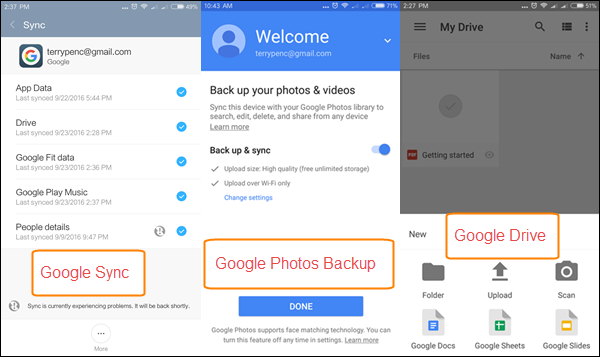
Dadurch werden einige Apps wie Kontakte oder Einstellungen mit dem Google-Server synchronisiert. Dies ist gut für kleine Daten, aber nicht so gut für große Dateien wie Videos, Fotos, Musik usw.
Aber Sie haben die Möglichkeit, sie über Google Apps zu sichern, wo Sie die Option Google Fotos für Fotos und Videos oder Google Drive für große Dateien und Ordner erhalten.
Methode 2: Verwenden Sie den Android Backup Service zum Sichern und Wiederherstellen von Daten
Sie wissen vielleicht, dass jedes Android-Gerät bereits mit einer Datensicherungsfunktion ausgestattet ist. Diese Option ist hilfreich, da die Einstellungen zusammen mit App-Daten in einem lokalen Speicher oder in einer Cloud gesichert werden. Allerdings unterscheidet sich jedes Android-Gerät je nach Marke, so dass es nicht möglich ist, den gesamten Prozess zu sagen.

Daher können Sie die automatische Sicherung festlegen oder die Anpassung an Ihr Android-Gerätemodell vornehmen. Sie können diese Option in den Einstellungen abrufen, variieren jedoch von Gerät zu Gerät. Daher ist dies auch eine Möglichkeit, Ihre Android-Daten auf Samsung-Geräten zu sichern und wiederherzustellen.
Methode 3: Sichern und Wiederherstellen von Android-Daten mit dem effektiven Werkzeug
Android Data Backup & Restore ist eines der besten und benutzerfreundlichsten Werkzeug, mit denen Benutzer ihre Android-Daten von Samsung Galaxy S9 / S9 + sichern können. Dies ist gut für Android-Nutzer konzipiert und kann leicht eine Vorschau auf Backup-Geräte und Android-Geräte wiederherstellen.
Diese Software ermöglicht dem Benutzer, jede Art von Daten, einschließlich Videos, Fotos, Kontakte, Anrufhistorie, Musik, Galerie etc., einfach zu sichern. Es ermöglicht dem Benutzer, Daten zu verwalten, exportieren und importieren, wann immer sie wollen. Dieses Werkzeug wird als eine der besten Lösungen angesehen, wenn Benutzer ihre wichtigen Dateien von Samsung Galaxy S9 / S9 + oder anderen Geräten sichern und wiederherstellen müssen.
Schritte zum Sichern und Wiederherstellen von Android-Dateien
Schritt 1: Verbinden Sie Ihr Android-Telefon mit dem Computer
Laden Sie zuerst Android Data Sicherung & wiederherstellen auf Ihrem Computer herunter und starten Sie es. Wählen Sie dann Sicherung & wiederherstellen.
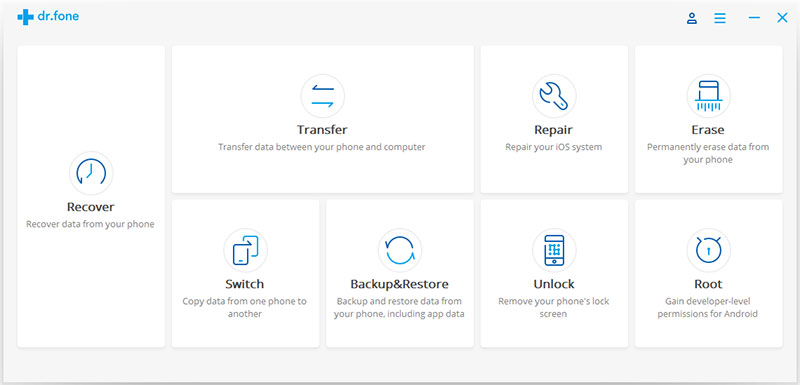
Nach dem obigen Schritt verbinden Sie Ihr Android-Telefon mit dem Computer über ein USB-Kabel. Es ist jedoch wichtig sicherzustellen, dass Sie den USB-Debugging-Modus auf Ihrem Android-Telefon aktiviert haben. Wenn die Version Ihres Android-Betriebssystems über 4.2.2 liegt, denken Sie daran, dass auf Ihrem Telefon eine Popup-Meldung angezeigt wird. Tippen Sie nun einfach auf OK, um das USB-Debugging auf Ihrem Gerät zuzulassen.
Klicken Sie auf Backup, um die Daten des Android-Backup-Telefons zu starten.

Tipp: Wenn Sie dieses Werkzeug bereits verwendet haben, um Ihr Gerät in der Vergangenheit zu sichern, können Sie Ihr vergangenes Sicherung einfach anzeigen, indem Sie auf ” Sicherung -Verlauf anzeigen” klicken.
Schritt 2: Wählen Sie die zu sichernden Dateitypen aus
Wenn Ihr Android-Telefon verbunden wird, müssen Sie die Dateitypen auswählen, die Sie sichern möchten. Denken Sie daran, dass Backup & Restore für Android standardmäßig alle Dateitypen überprüft hat. Danach klicken Sie einfach auf Sicherung, um den Sicherung -Vorgang zu starten.

Es dauert einige Minuten, bis der Sicherungsvorgang abgeschlossen ist. Bitte trennen Sie Ihr Android-Telefon nicht und nutzen Sie das Gerät auch nicht, oder löschen Sie keine Daten auf dem Telefon, wenn der Sicherung -Prozess läuft.

Nachdem der Sicherung -Prozess abgeschlossen ist, können Sie auf Sicherung -Schaltfläche anzeigen klicken, um zu sehen, was sich in der Sicherung -Datei befindet.

Fazit
Endlich haben wir festgestellt, dass nur das Speichern von Daten auf Android-Geräten nicht wichtig ist, aber das Erstellen einer Sicherungskopie und die Aufbewahrung dieser Daten ist für alle Android-Nutzer gleichermaßen wichtig. Diese Sicherung kann wirklich Ihre Zeit sparen, wenn Sie auf solche Bedingungen des Datenverlustes stoßen.
Android- Sicherung – und -Wiederherstellungssoftware ist jedoch am besten, um Ihnen zu helfen, aus der Situation herauszukommen. Ich hoffe, dass die Lösungen, die ich in diesem Blog erwähnt habe, Ihnen helfen, Ihre Daten von Samsung Galaxy S9 / S9 + und von anderen Geräten wiederherzustellen.

James Leak is a technology expert and lives in New York. Previously, he was working on Symbian OS and was trying to solve many issues related to it. From childhood, he was very much interested in technology field and loves to write blogs related to Android and other OS. So he maintained that and currently, James is working for de.androiddata-recovery.com where he contribute several articles about errors/issues or data loss situation related to Android. He keeps daily updates on news or rumors or what is happening in this new technology world. Apart from blogging, he loves to travel, play games and reading books.